Assistente di configurazione GA4 parte 2: Introduzione a Google Analytics 4
Pubblicato: 2022-10-25In collaborazione con Colleen Harris, responsabile della business intelligence e della strategia di reporting di Sincro, stiamo mettendo insieme una guida per iniziare con Google Analytics 4 (GA4). Questa è la parte 9. Ci sono collegamenti a tutti gli articoli alla fine del post.
Nell'ultimo post abbiamo discusso dell'assistente di configurazione GA4 in Universal Analytics. Ora esamineremo l'assistente di configurazione GA4 in GA4 stesso.
Dopo aver utilizzato la procedura guidata di configurazione in UA per creare una nuova proprietà GA4, ti invia automaticamente all'assistente di configurazione di GA4. Questo assistente ha strumenti per selezionare gli obiettivi che desideri importare, copiare i link di Google Ads e aggiungere utenti che possono accedere alla tua proprietà attuale.
La prima cosa da fare è iniziare a monitorare un flusso di dati con Google Tag Manager (GTM). Questi flussi sono le fonti di dati che alimentano la tua proprietà GA4. Devi creare almeno un flusso di dati per raccogliere i dati.
"La raccolta dei dati è 'Voglio sapere altre cose sulle persone'', afferma Harris. “Voglio essere in grado di conoscere la posizione della demo. sono nel mercato? Non sei nel mercato? E, fintanto che le persone hanno dato il consenso e raccogliamo informazioni, potrai vedere tutto qui. Nel bene e nel male, Google raccoglierà le informazioni a prescindere, potremmo anche trarne vantaggio".
Per iniziare il monitoraggio con GTM, fai clic sulla freccia accanto a "Installazione tag".
Scava più a fondo: GA4: cosa devono sapere i professionisti del marketing per una transizione di successo
In questo modo verrai reindirizzato alla pagina dei flussi di dati. Quindi fai clic sulla proprietà web e vedrai l'ID misurazione che devi utilizzare insieme al tag GTM. Vedrai anche le opzioni per utilizzare i tag sulla pagina nuovi ed esistenti. Dovrai utilizzare il tuo ID misurazione per iniziare il monitoraggio con GTM.
- Vai al tuo account GTM e crea un nuovo tag.
- Vai a Configurazione tag > Google Analytics: configurazione GA4.
- Inserisci l'ID misurazione ottenuto facendo clic sul flusso di dati web nella nuova proprietà.
Una volta impostato per attivarsi su tutte le pagine, sei pronto per iniziare a raccogliere dati.
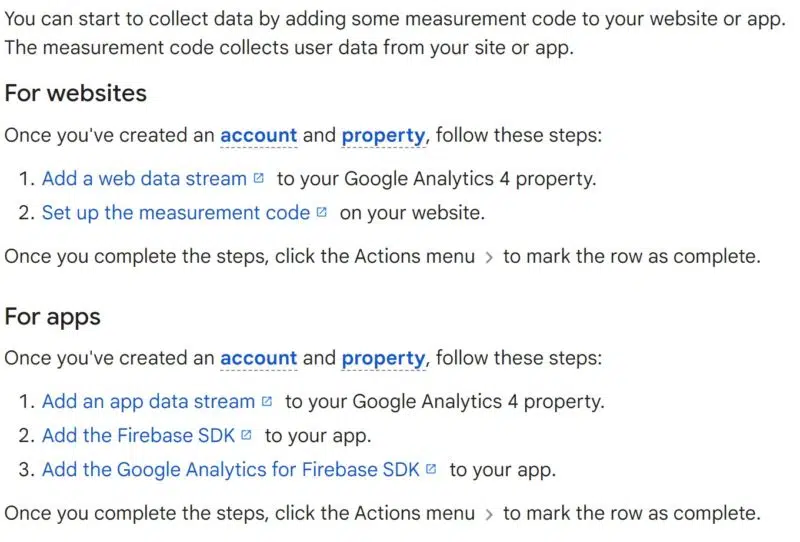
Segnali di Google
Dopo averlo fatto, vai alle impostazioni della proprietà e attiva Google Signals, che raccoglie i dati dagli utenti di Google che hanno attivato la personalizzazione degli annunci.
"Questa è una cosa fondamentale", dice Harris. “La gente dimentica di entrare qui e accendere tutto. Assicurati che la tua posizione granulare sia attiva. Assicurati che tutti questi diversi pezzi siano accesi in modo da poter avere tutto questo. "
Per attivare i segnali di Google:
- In Impostazione Assistita, fai clic sul menu Azioni Freccia avanti a destra della riga.
- Fai clic su Gestisci segnali Google.
- In Raccolta dati, attiva la raccolta dati di Google Signals.
Contrassegna un evento come conversione
Promemoria per la nomenclatura: in GA4 qualsiasi interazione con un sito Web o un'app è un evento.
Per misurare gli eventi, devono prima essere contrassegnati come una conversione.
GA4 designa automaticamente i seguenti eventi come conversioni.
- acquisto (web e app)
- first_open (solo app)
- in_app_purchase (solo app)
- app_store_subscription_convert (solo app)
- app_store_subscription_renew (solo app)
Puoi anche contrassegnare altri 30 eventi di conversione per proprietà
.( Vai qui per vedere come migrare i tuoi UA Goals in GA4 Events .)
Per contrassegnare un evento esistente come conversione, procedi nel seguente modo:
- In GA4 vai su Configura > Eventi a sinistra.
- Nella tabella Eventi esistenti, seleziona l'interruttore in Contrassegna come conversione.
Se hai creato un evento di recente o non l'hai ancora creato, consulta Impostare le conversioni per informazioni su come contrassegnare i nuovi eventi come conversioni.
- Promemoria: devi importare i link di Google Ads da una proprietà di Universal Analytics esistente nella nuova proprietà GA4 per visualizzare i dati di Google Ads nei rapporti GA4.
Eventi personalizzati
Puoi anche creare eventi personalizzati. Prima di farlo, assicurati che non ci siano misurazioni automatiche avanzate o eventi consigliati che forniscano già ciò di cui hai bisogno.
Per creare un evento personalizzato:
- Accedi a GTM e fai clic su "Tag" nel menu a sinistra.
- Fare clic su "Nuovo".
- Assegna un nome al tag e fai clic su "configurazione tag".
- Quindi vedrai un elenco di modelli di tag, fai clic su "Google Analytics: evento GA4".
- Fare clic su "Seleziona configurazione".
- Se hai impostato un tag di configurazione, selezionalo. In caso contrario, selezionare "Nessuno-Imposta ID manualmente".
- Immettere l'ID della misurazione. ( Promemoria: si trova nella sezione Amministrazione in "flussi di dati".)
- Inserisci il nome del tag che hai creato in precedenza in "Nome evento".
- Quindi dovrai fare clic su "Parametri evento" nel menu a discesa.
Google fa un ottimo lavoro nello spiegare come impostare i parametri dell'evento qui.
Dopo aver impostato quelli, facendo clic sul pulsante "trigger" si crea un nuovo trigger. Fare clic sul pulsante "+", quindi nominare il trigger e fare clic su "Scegli il tipo di trigger". Fai clic su "Tutti gli elementi", quindi scegli alcuni clic e imposta la condizione di attivazione.

Ottieni MarTech! Quotidiano. Gratuito. Nella tua casella di posta.
Vedi termini.
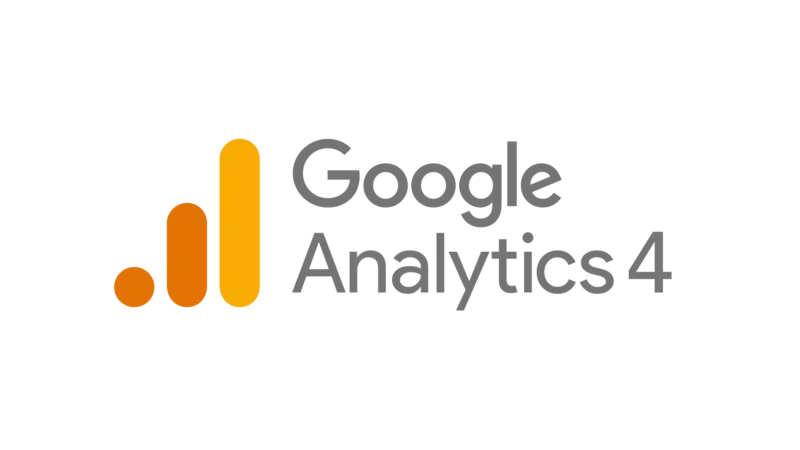
Iniziare con Google Analytics 4
Questa è una serie in corso su Google Analytics:
- Eventi e conversioni: Guida introduttiva a Google Analytics 4
- Approfondimenti personalizzati: Introduzione a Google Analytics 4
- Attribuzione basata sui dati: Introduzione a Google Analytics 4
- Configurazione del tuo sito web: Guida introduttiva a Google Analytics 4
- Impostazione degli obiettivi: Guida introduttiva a Google Analytics 4
Storie correlate
Novità su MarTech
